Edge浏览器已经成为我们常用的浏览器软件之一,我们的软件中有一个性能按钮,可以提升浏览器的加载速度,但是这个按钮都是默认不显示的,很多小伙伴都好奇想要知道Edge浏览器怎么显示性能按钮?关于这个问题,本期的软件教程内容就来和大伙介绍开启显示的设置步骤,希望可以帮助各位解决问题。
Edge浏览器显示性能按钮设置步骤:
1、打开软件,点击“. . .”按钮。
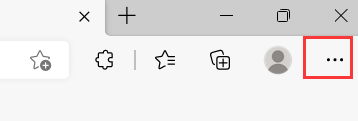
2、选择下拉选项中的“设置”打开。
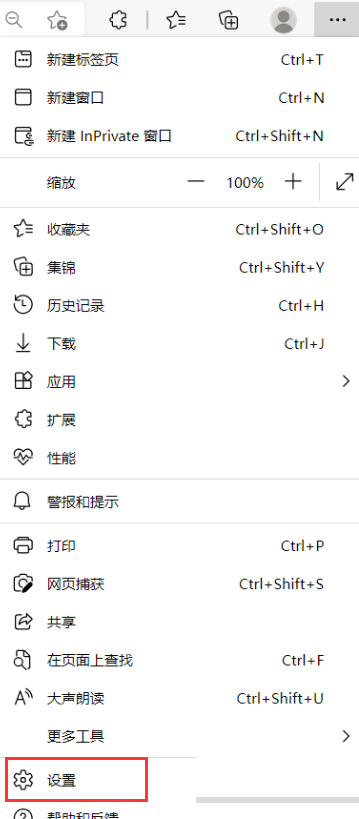
3、接着点击新界面中的“外观”选项。
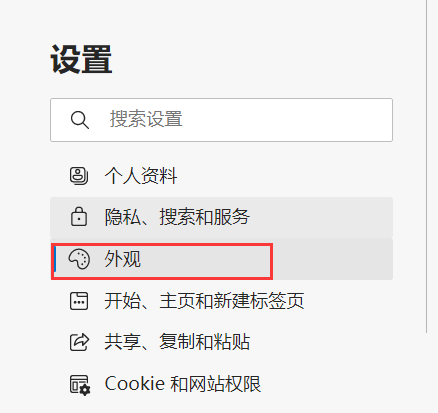
4、然后找到右侧中的“性能按钮”,将其右侧的开关按钮打开。
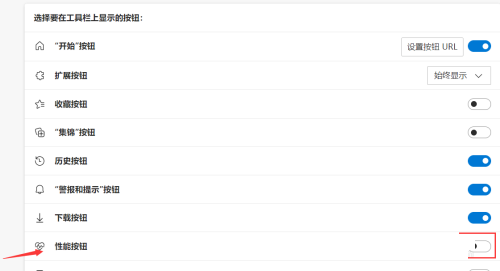
5、最后我们就可以在上方工具栏中看到性能按钮了。






